Как сделать коллаж из фотографий на компьютере

Однажды наступит время, когда просмотр фотографий, сделанных во время летнего отпуска, новогодних праздников, дня рождения лучшего друга или на фотосессии с лошадьми, не будет вызывать привычных эмоций. Эти снимки станут не больше, чем просто файлами, занимающими место на жестком диске. Лишь, взглянув на них по-новому, например, создав фотоколлаж, можно оживить те самые впечатления.
Инструменты для создания фотоколлажа
Способов создания коллажа сейчас очень много. Это может быть даже кусок фанеры, с размещенными на нем в произвольном порядке снимками, отпечатанными на принтере. Но в данном случае речь пойдет о специальном программном обеспечении, начиная с профессиональных фоторедакторов и заканчивая онлайн-сервисами.
Читайте также: Делаем коллаж из фотографий онлайн
Способ 1: Photoshop
Мощнейший инструмент от Adobe Systems, созданный для работы с графическими элементами, можно назвать одним из самых популярных и профессиональных в своем роде. Величие его функционала не требует доказательств. Достаточно вспомнить всем известный фильтр Liquify (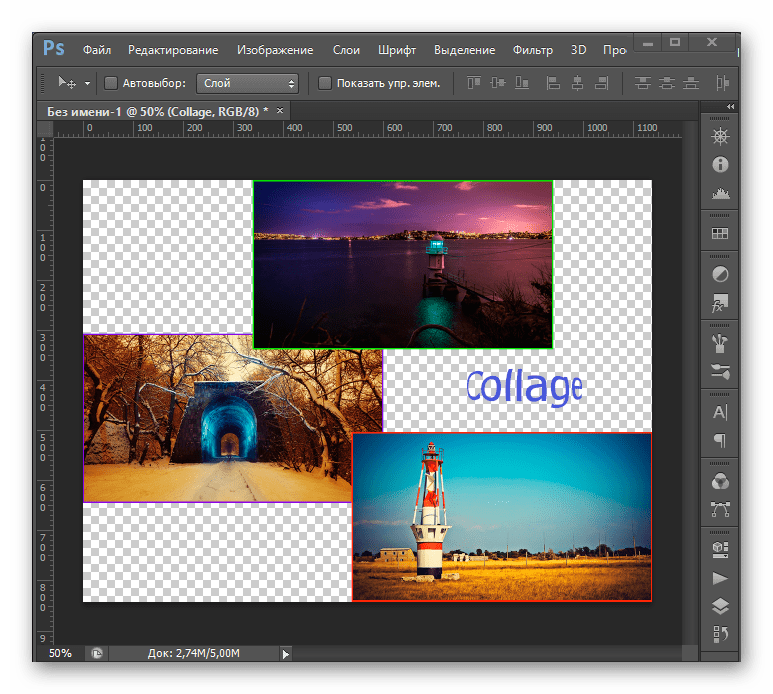
В Photoshop предусмотрена глубокая работа со слоями – их можно копировать, настраивать прозрачность, тип смещения и присваивать имена. Имеются безграничные возможности для ретуши фотографий и большой набор настраиваемых инструментов для рисования. Так что с объединением в одной композиции нескольких снимков он точно справится. Но, как и другие проекты Adobe, программа стоит недешево.
Урок: Создаем коллажи в Фотошопе
Способ 2: ФотоКОЛЛАЖ
Пусть фотошоп более солидный и профессиональный, но это явно не единственный достойный инструмент для создания коллажей. Уже давно существуют специальные для этого программы. Взять хотя бы приложение ФотоКОЛЛАЖ, которое включает в себя более 300 тематических шаблонов и отлично подходит для разработки поздравительных открыток, приглашений, фотокниг и даже оформления сайтов. Его недостаток лишь в том, что период бесплатного пользования длится всего 10 дней. Чтобы создать простейший проект, необходимо:
- Запустить программу и перейти к «Созданию нового коллажа».

- Выбрать тип проекта.

- Определить шаблон, например, среди хаотических и нажать «Далее».

- Настроить формат страницы и нажать «Готово».

- Перетащить снимки в рабочую область.

- Сохранить проект.

Способ 3: Мастер Коллажей
Более простым, но тоже интересным является продукт компании AMS Software – российского разработчика, достигшего в этом направлении невероятных результатов. Их деятельность посвящена созданию приложений для обработки фото и видео, а также в области дизайна и полиграфии. Из полезных функций Мастера Коллажей выделяются: настройка перспективы, добавление надписей, наличие эффектов и фильтров, а также раздел с шутками и афоризмами. Причем в распоряжении пользователя 30 бесплатных запусков. Для создания проекта необходимо:
- Запустить программу, выбрать вкладку «Новый».

- Настроить параметры страницы и нажать «Создать проект».

- Добавить фотографии в рабочую зону, и используя вкладки «Изображение» и «Обработка», можно поэкспериментировать с эффектами.

- Перейти к вкладке «Файл» и выбрать пункт «Сохранить как».

Способ 4: CollageIt
Разработчик Pearl Mountain утверждает, что CollageIt предназначен для мгновенного создания коллажей. Всего за несколько шагов пользователь любого уровня сможет сотворить композицию, которая способна вмещать до двухсот фотографий. Имеются функции предварительного просмотра, автоперемешивания и изменения фона. Скромно, конечно, но зато бесплатно. Здесь все честно – деньги просят только за профессиональную версию.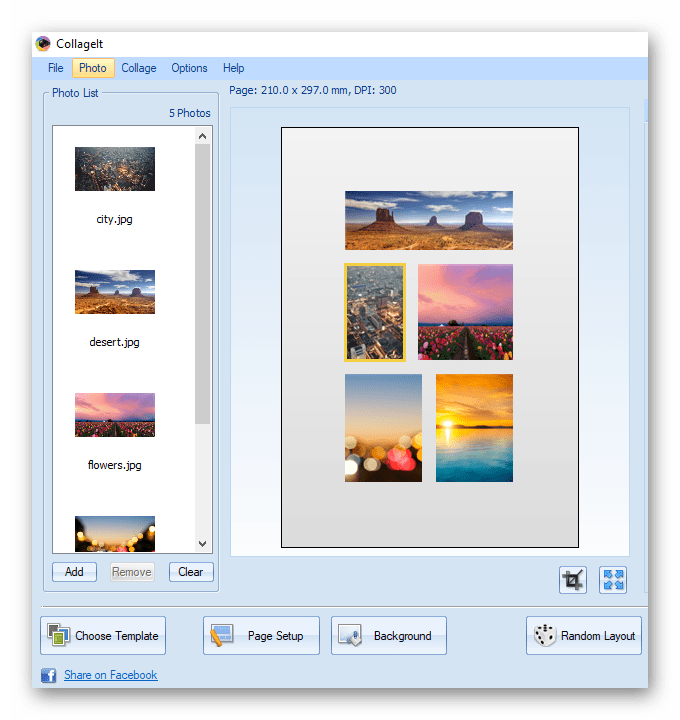
Урок: Создаем коллаж из фотографий в программе CollageIt
Способ 5: Средства Microsoft
И, наконец, Office, который, наверняка, установлен на каждом компьютере. В данном случае фотографиями можно заполнить и страницу Word, и слайд Power Point. Но более пригодным для этого является приложение Publisher. Естественно, придется отказаться от модных фильтров, но и местного набора элементов оформления (шрифтов, рамок и эффектов) вполне будет достаточно. Общий алгоритм действий при создании коллажа в Паблишере прост:
- Переходим ко вкладке «Макет страницы» и выбираем альбомную ориентацию.

- Во вкладке «Вставка» нажимаем иконку «Рисунки».

- Добавляем фотографии и размещаем их произвольным образом. Все остальные действия индивидуальны.

В принципе, список мог быть и более длинным, но этих способов вполне достаточно для решения поставленной выше задачи. Подходящий инструмент здесь найдут и те пользователи, которым важны скорость и простота при создании коллажей, и те, кто больше ценит максимальную функциональность в этом деле.
 Мы рады, что смогли помочь Вам в решении проблемы.
Мы рады, что смогли помочь Вам в решении проблемы. Опишите, что у вас не получилось.
Наши специалисты постараются ответить максимально быстро.
Опишите, что у вас не получилось.
Наши специалисты постараются ответить максимально быстро.Помогла ли вам эта статья?
ДА НЕТЛучшие способы как создать коллаж из фото на компьютере
Здравствуйте уважаемые читатели! Сегодня я с вами поделюсь методикой, как создать коллаж из фото на компьютере. Дочитайте статью до конца, и вы узнаете несколько способов создания коллажа. Один из них обязательно приглянется вам по душе.
Содержание статьи
Что такое коллаж и для чего он нужен?
Коллаж – это расположение фотографий на одном полотне. Существует несколько видов таких композиций и их определяет цель, с которой их создали.
Семейный фотопазл.
Его делают из фотографий всех членов семьи. Сюда же можно отнести романтические, которые рассказывают историю любви. А цели тут бывают разные: в качестве подарки или для декора интерьера. Согласитесь приятно заходить в комнату и видеть историю появления вашей семьи. Чем дольше вы будите вместе, тем количество изображений будет расти.


Отпускной фотопазл.
Он, своего рода, своеобразный отчет о том, как прошел отпуск. Ведь бывает, что отпуск прошел, а мы его и не заметили. Может стать стильным украшением в спальной комнате.


Коллаж продажник.
Этот вид создается с целью показать всю продукцию одним сообщением, чтобы не захламлять эфир. Им в основном пользуются сетевики, у которых выбор не превышает 50 продуктов.


Коллаж желаний.
Этот вид композиции создают с целью визуализирования своих целей, чтобы обязательно их достичь. Так как, если мы намечаем цели просто в голове, то 98% их не достигнем. Будут какие-то препятствия, оправдания, чтобы воплотить их в жизнь. А тут перед глазами будет мозолить картинка, которая заставит вас двигаться, шевелиться и действовать. И это уже определенный путь к успеху. Не так ли?


Как создать коллаж из фото на компьютере?
Сейчас мы подробно разберем способы создания коллажа. Их существует не один, я освещу самые популярные:
- При помощи программы ФотоКоллаж.
- Коллаж в Power Point.
- Композиция фотографий в ворде.
- Фотошоп.
- Видео композиция.
Программа ФотоКоллаж.
Существуют специальные программы для создания коллажей как для смартфона, так и для компьютера. Напимер, ФотоКоллаж. Она является бесплатной. Загрузить ее можно на ПК с помощью поисковой системы, в которой вы ее найдете. И сделаете простые действия, чтобы установить его . Далее запускаем программу и выбираем «Новый коллаж».


Выбираем шаблон в соответствии с тематикой: простой, детский, свадебный и другие. Также можно выбрать фон. И размещайте в пустых окошках фото в любом порядке. После его необходимо сохранить, чтобы можно было распечатать или установить заставкой на рабочий стол.
Коллаж в Power Point.
Открываем Power Point. И в главном меню выбираем для начала дизайн «Сравнение» Потом выбираем раздел «Вид», далее «Режимы образцов» и в заключении «образец слайдов».


При помощи «Вставить макет» добавляем новый макет. Далее необходимо вставить заполнитель из перечня. Получившемуся макету присваиваем название Коллаж и теперь можно вставлять фото, картинки и делать фон. После окончания работы не забываем сохранить наш шедевр.
Композиция фотографий в ворде.
Мне нравится создавать композиции с помощью таблиц. Открываем ворд – вставка – таблицы. Создаем небольшую таблицу, задаем ей дизайн, и в каждое окно вставляем рисунок и у вас получится простой фотопазл из изображений.


Фотошоп.
И вот мы дошли до фотошопа. Запускаем фоторедактор фотошоп. Заранее нужно отобрать изображения для композиции. После запуска загружаем в него все выбранные картинки.
Совет. Выбирайте фотографий не больше 8, иначе их будет сложно рассмотреть.
Нажимаем создать файл и выбираем размер больше чем предвкушаемый результат. Далее вставляем на холст фотографии командой «копировать»-«вставить».


Располагаем картинки в том порядке, котором хотим. Следующим шагом будет – объединить все слои и по желанию можно добавить водяной знак.


Видео композиция.
Это тот вид коллажей, которые не посмотрите каждую минуту. Своего рода это фильм. Для этого необходимо скачать программу Movie Maker, она абсолютно бесплатна. Запустите ее. Перенесите все желаемые фотоснимки и любимую мелодию. Добавьте интересные переходы, скорректируйте длительность каждого изображения, Чтобы у вас не получилось, что песня закончится раньше, чем показ фотографий.
Совет! Перед сохранением воспроизведите ролик, чтобы убедиться, что все идет как надо.
И сохраните ваше творение. Это будет прекрасным подарком на день рождения, годовщину свадьбы и какое-нибудь другое очень важное событие.


На этом моя статья «как создать коллаж из фото на компьютере» подошла к завершению. Надеюсь, что она вам понравилась. Создавайте свои шедевры, визуализируйте и достигайте своих целей.
Как сделать фотоколлаж с помощью программ
Не знаете, как сделать коллаж из фотографий на компьютере? Мы собрали для вас основные способы и средства, с помощью которых можно сделать фотоколлаж в домашних условиях. Читайте статью и узнайте, как делать коллажи!
Как сделать коллаж
Коллаж часто используют при создании поздравительных открыток, оформлении плакатов и афиш, а также при изготовлении семейных альбомов в скрапбукинге. Можно сделать композицию из фотографий традиционным способом: вырезать и наклеить, а можно проще — в компьютерной программе. Из этой статьи вы узнаете о самых популярных редакторах, которые можно использовать для склейки снимков, а также о том, как сделать фотоколлаж в программе ФотоКОЛЛАЖ.
Какими средствами можно создать коллаж?
В век продвинутых технологий все больше людей обращаются к компьютерной графике. Если вы читаете эту статью, наверняка вы уже задумались над тем как сделать коллаж из фотографий на компьютере. Давайте рассмотрим наиболее популярные программы, при помощи которых это можно осуществить.
ФотоКОЛЛАЖ
Редактор предлагает широкий выбор готовых стилей оформления на различную тематику: день рождения, свадьбу, Новый год и т. д. Предусмотрена возможность изменения встроенных шаблонов и разработки собственного дизайна. Большое количество рамок, масок, клипарта и разнообразных эффектов поможет вам создавать красочные коллажи, которыми можно будет делиться в социальных сетях или распечатывать. Бонусом будет русскоязычный интерфейс и небольшой вес программы.
Photoshop
Мощный инструмент обработки фотографий и создания работ любого уровня сложности. Эта программа применяется в среде профессионалов и по праву занимает топовые места среди аналогичного софта. Однако даже для создания простеньких эффектов вам необходимо будет изучить весь ее инструментарий. А на овладение навыками уйдет не один месяц.
Picasa
Представляет собой менеджер цифровых фотографий. В нем вы сможете кадрировать, ретушировать, добавлять разнообразные эффекты и надписи. Но наряду с достоинствами у Picasa есть и недостатки:
- сортирует фото не по названию,
- не дает создавать «вложенные» альбомы,
- нет возможности целенаправленно сжать фото без изменения размера,
- тормозит при загрузке и требует не слабого «железа».
Picture Collage Maker
Условно-бесплатный софт. С его помощью вы узнаете, как делать коллажи, ведь программа предназначена именно для создания фотокомпозиций. В нее встроены все необходимые для этого инструменты, но она не имеет русской поддержки. Существенный минус также заключается в том, что эффектами можно пользоваться только в платной версии. Также программа плохо дружит с ОС Windows выше 8-й версии и может попросту «слетать».
Этапы создания коллажа
Рассмотрим, как сделать коллаж из фото в самом подходящем для этого редакторе — в ФотоКОЛЛАЖе. Этот выбор является оптимальным, потому что программа обладает широким функционалом, русскоязычным интерфейсом, проста в управлении, мало весит и быстро устанавливается на компьютер.
Подготовка
Для начала надо скачать ФотоКОЛЛАЖ. Распакуйте файл и следуйте инструкциям установщика. Запустите программу и приступайте к следующему шагу.
Выбор шаблона
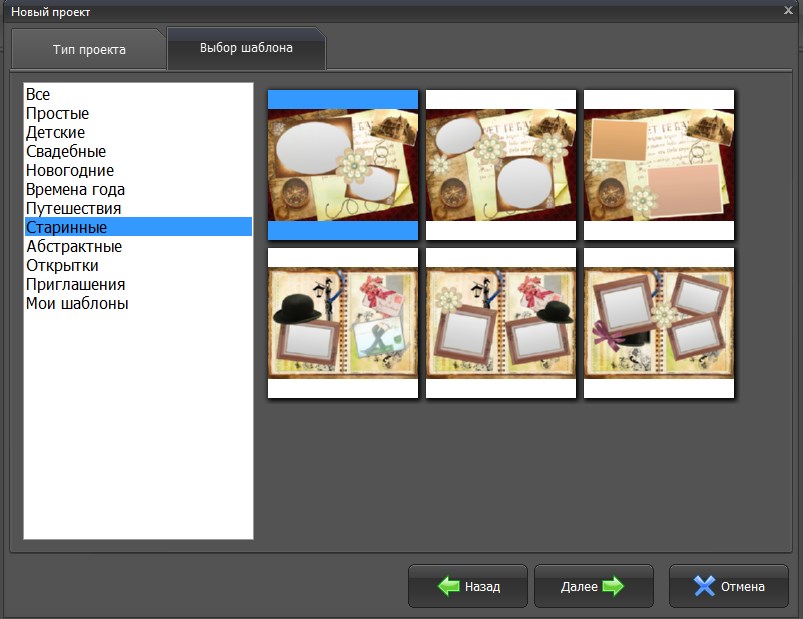
В стартовом меню выберите опцию «Новый коллаж». Теперь следует определиться с типом проекта. Вы можете работать с готовыми шаблонами, внося в них коррективы, а можете создать «Чистый проект» и сделать коллаж с нуля. Обратите внимание, как много в программе заготовок, рассчитанных на две фотографии. Когда холст не загроможден изображениями, коллаж смотрится лучше.
Вы выбрали стиль оформления, теперь самое время настроить проект. В появившемся окне укажите формат, разрешение и ориентацию листа. От этих настроек будет зависеть внешний вид изделия. Будет ли это коллаж размером со стандартную фотокарточку или огромный плакат, решать вам.
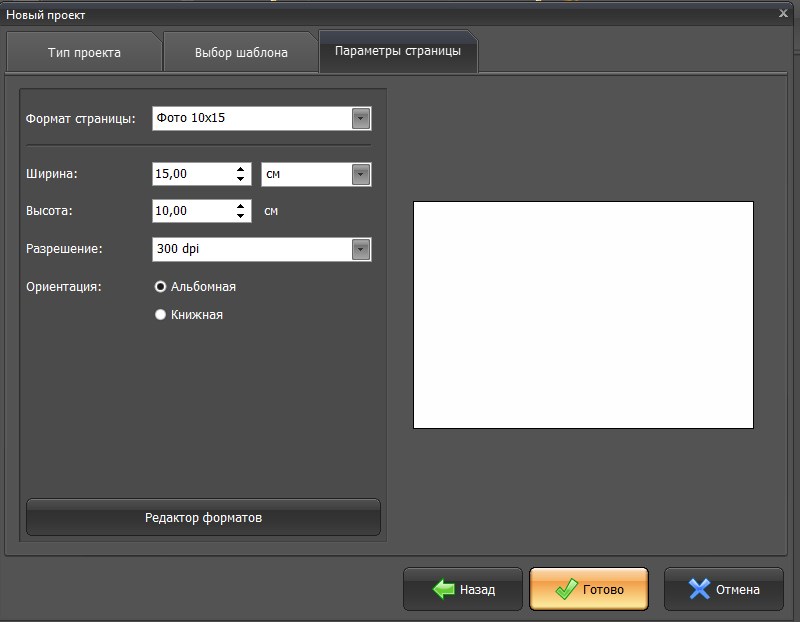
Для удобства работы размер холста можно соотнести с разрешением монитора.
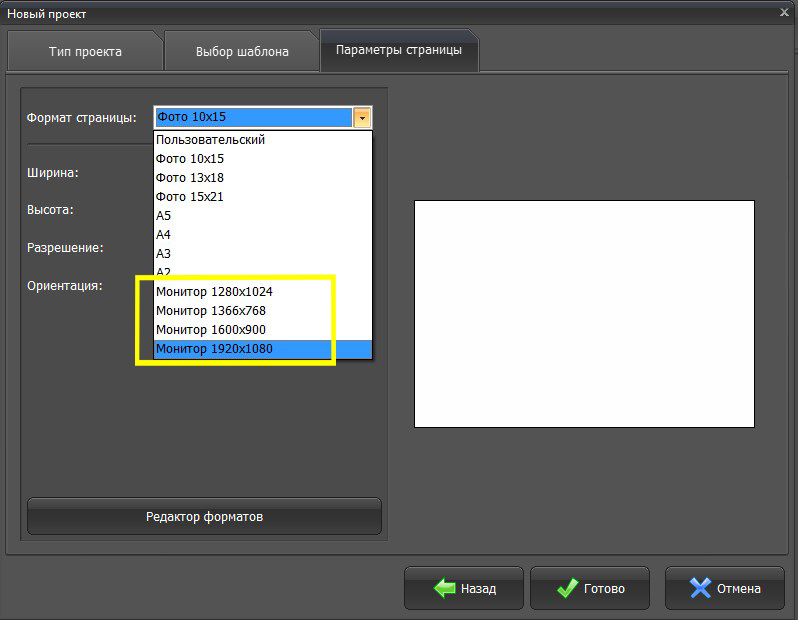
Заполняем коллаж фотографиями
Самый простой способ заполнить лист снимками — это открыть нужную папку и перетащить картинки на рабочую область. Вы можете с легкостью поменять местоположение объекта, зажав его мышкой и потянув. Если в слоте отображается не та область карточки, которую вы хотите видеть, это легко исправить. Найдите в центре желтую кнопку и точно так же зажмите и потяните.

Кадрируйте снимок, чтобы обрезать ненужные части или изменить композицию. Для этого активируйте инструмент с таким же названием на панели действий. В появившемся окошке установите желаемые параметры и сохраните изменения.
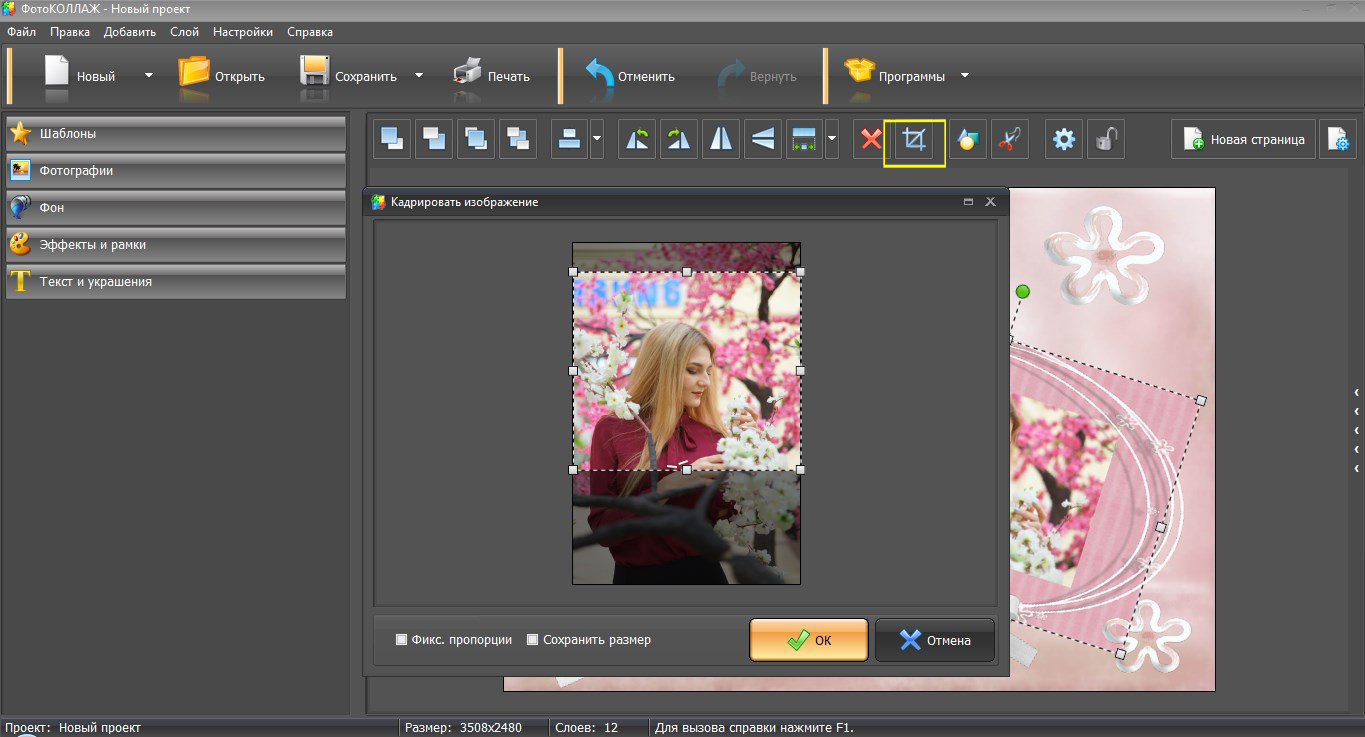
Создайте выделение вокруг снимка и потяните за края создавшейся области. Так вы сможете уменьшить или увеличить изображение. Для поворота фото вокруг оси используйте зеленую кнопку.

Как сделать коллаж на компьютере, чтобы фото легло на фото? Изменить порядок слоев можно через инструменты в правой части панели действий. Выделите фотографию и нажмите на иконку с изображением перекрытого листа. Пробуйте их поочередно, и вы увидите, что таким образом можно не только наложить один снимок на другой, но и расположить его поверх всех элементов клипарта.
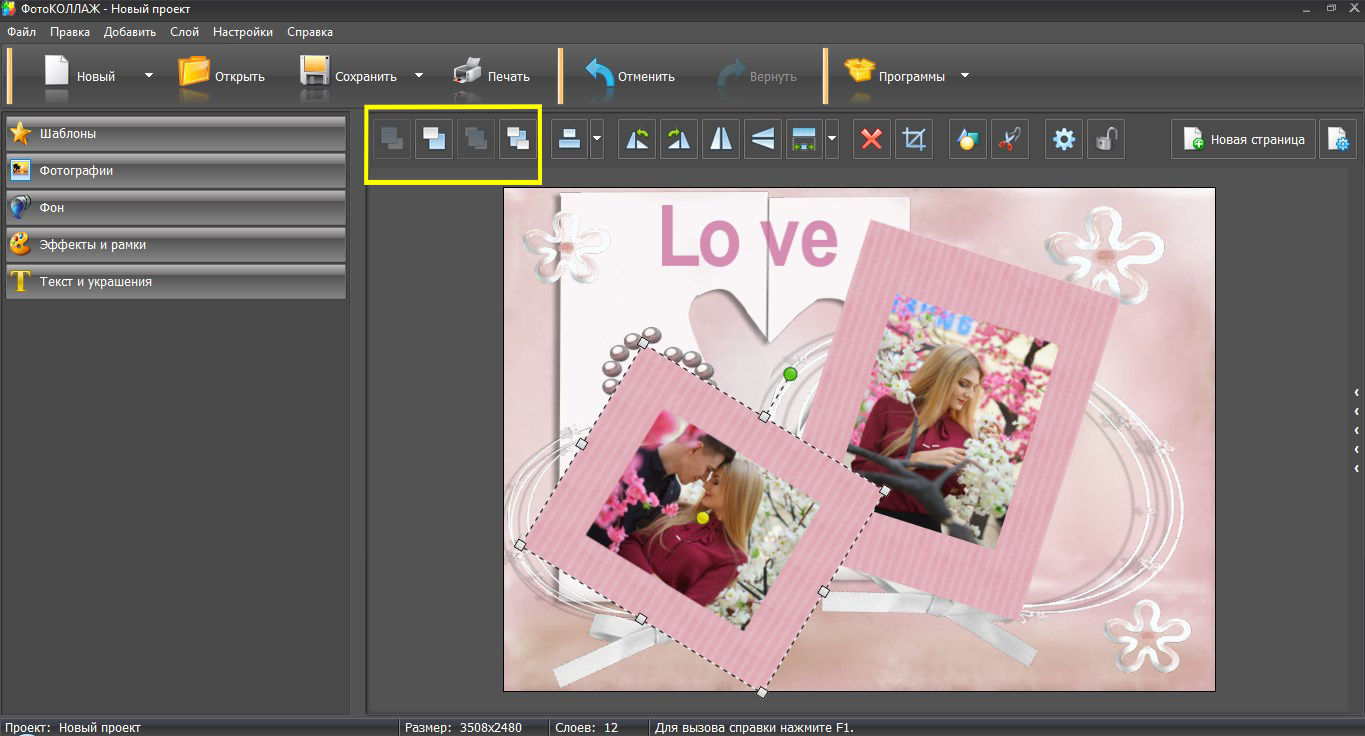
Добавляем украшения и текст
На данном этапе вы узнаете, как сделать коллаж, оформив его красивыми рамками, клипартом и надписями. В боковой панели зайдите во вкладку «Текст и украшения». Напишите какое-нибудь поздравление или комплимент и выберите подходящий стиль. При помощи настроек измените заливку букв, тени и контура. Уменьшайте и поворачивайте текст при помощи специальных функций в диалоговом окне.

Тут же загляните во вкладку «Клипарт». В каталоге программы собраны различные элементы, при помощи которых вы можете украсить свой коллаж и сделать его еще лучше. Графические заготовки сгруппированы по тематике для облегчения навигации. В программе предусмотрена функция создания и загрузки собственного клипарта, что значительно расширяет ваши творческие возможности.

Корректируйте дизайн, изменяя цветовую гамму фона, убирая или добавляя рамки из каталога и стилизуя снимки встроенными фильтрами. Все эти функции также доступны через боковое меню.
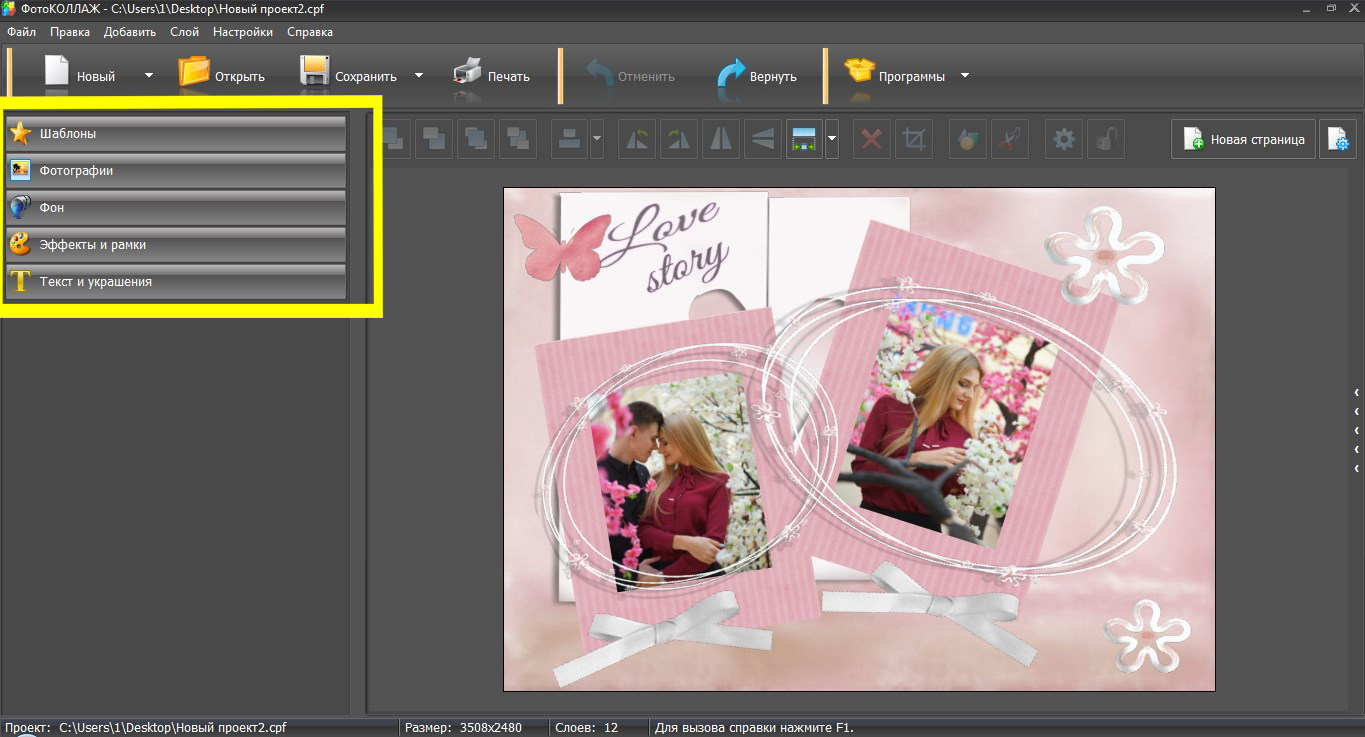
Сохраняем проект
Теперь вы знаете, как сделать фотоколлаж на ПК. Осталось подготовить работу к публикации, сохранив в одном из предложенных программой форматов:
- PDF,
- JPG,
- PNG,
- TIFF
- или в виде проекта, чтобы позже вернуться к нему и доработать. Для этого зайдите во вкладку «Сохранить» и выберите в выпадающем списке соответствующую опцию. Функция сохранения доступна также через модуль печати и вкладку «Файл».

Вы узнали из статьи, как создать фотоколлаж по самой простой методике. Используя гибкий функционал фоторедактора, вы вскоре научитесь создавать в нем настоящие шедевры.
Как сделать фотоколлаж на своем компьютере
С появлением фотоаппаратов фотография стала неотъемлемой частью нашей жизни. Цифровые и материальные снимки радуют глаз напоминая нам о счастливых моментах в прошлом.
Иногда фотографии в строгих рамочках или в папках на рабочем столе надоедают, и их хочется как-то преобразить, сделать по-особенному интересными и необычными, не меняя саму суть. Для этого лучше использовать коллажи.
Как сделать фотоколлаж своими руками на компьютере бесплатно
Существует множество способов создания цифровых коллажей. Мы собрали самые быстрые и эффективные из них. Коллаж можно сделать в:
- Фотошопе;
- Пэинте;
- На специальном сайте;
- Power Point.
Есть и другие компьютерные редакторы фотографий, но фотошоп всё равно остаётся самым популярным среди них, поэтому именно он приведён как пример. Тем не менее, вы можете использовать любую другую программу по своему вкусу.
Коллаж в фотошопе
Создать коллаж в фотошопе не так сложно, как многим кажется. Для начала вбейте в поисковике запрос «коллаж пнг» и выберите для себя фон, который вам по душе. После этого откройте его и нужные вам фотографии в фотошопе. Проверьте, прозрачны ли контейнеры, в которые нужно вставлять фото.
Если нет – дважды кликните на замочек напротив слоя с коллажем и воспользуйтесь «волшебной палочкой» для того, чтобы выделить нужную область. Нажмите кнопку Del и контейнеры станут прозрачными.
Выделите фото инструментом «прямоугольная область» и скопируйте на коллаж. С помощью «свободного трансформирования», которое находится в пункте «редактирование», подберите правильный размер и поверните изображение так, чтобы оно идеально входило в рамку.
Слой с фотографией должен находиться под слоем с коллажем. Все лишние детали можно будет удалить с помощью ластика при финальной обработке. Теперь осталось только сохранить коллаж.

Кроме простого создания коллажей вы можете скачать из интернета различные эффекты для своего изображения или выбрать какой-либо из стандартных, предустановленных в фотошопе. Они сделают ваш фотоколлаж необычным и более красочным.
Работа в пэинте
Как сделать фотоколлаж своими руками на компьютере, если фотошоп не куплен, а скачивать пиратскую версию не хочется? Тогда вам может помочь пэинт. Конечно, полученный коллаж будет не таким красивым и изящным, но если альтернативы нет, то все средства хороши.
Запустите пеинт и создайте пустой холст. Откройте первое изображения с помощью кнопки «вставить из» и отрегулируйте его размер. После повторите это с другими фото.
Когда изображения будут на своих местах, выберите фигуру «прямоугольник» со сплошной заливкой, подберите цвет вручную создайте вокруг фото небольшие цветные рамочки. В итоге вы получите скромный, аккуратный коллаж.

Поэкспериментируйте с формами, цветами и оттенками, количеством фотографий и размером холста. Возможно, это займёт какое-то время, но результат не заставит себя ждать.
Фотоколлаж на специальном сайте
Если у вас есть свободный доступ в интернет – зачем утруждаться? В сети есть множество сайтов, которые позволят вам создать свой уникальный коллаж бесплатно и быстро. Один из них – сервис «Пикманки».
Войдите на главную страницу сайта и нажмите на кнопку «Коллаж». После выберете пункт «Добавить изображения» и загрузите ваши фото. Фотографии появятся на панели слева.
Оттуда вам нужно перетащить картинки в шаблон справа, и они встанут на свои места. Далее их нужно отцентрировать, перемещая мышкой, и отрегулировать масштаб ползунком снизу.
На сайте есть несколько шаблонов коллажей, рассчитанные на разное количество изображений: от трёх до двадцати пяти. Изменяются они щелчком мыши. Рамки шаблонов можно покрасить в любой цвет.

Если вы выбрали шаблон, но фотографий для него не хватает, вы можете использовать для заполнения свободных ячеек тематические картинки, которые уже загружены на сайт.
Ещё один неплохой сайт для создания фотоколлажей своими руками на компьютере бесплатно – «Фотор». Нажмите на кнопку «начать работу». На панели слева выберите шаблон коллажа, контур рамки, цвет и текстуру. Справа сверху есть кнопка «Импорт». Нажмите на неё и загрузите фотографии. После переложите их из панели справа на ячейки в рамке и с помощью мышки разместите ровно.
Третий сайт для работы с коллажами это «Фотовизи». От двух описанных выше он отличается функционалом. Кроме стандартных рамок с ровными или узорчатыми краями, здесь есть различные коллажи по категориям, например: девчачьи, с эффектами, для праздников и другие.
Выбрав свою категорию и сам фон коллажа, в левом верхнем углу нажмите на оранжевую кнопку «Добавить фото» и загрузите нужные изображения. Ваши фото появятся прямо на коллаже, нужно будет просто переместить их в удобное для вас место.
Большая часть объектов на коллаже – это отдельные объекты, которые можно двигать и группировать так, как вам удобно. Для того, чтобы сохранить коллаж, нужно лишь нажать на кнопку «отделка» в правом верхнем углу экрана.
Как сделать коллаж из фотографий на компьютере [ОБЗОР]
Сегодня расскажу как сделать коллаж из фотографий, причём быстро, удобно и легко.
С помощью описанной в этой статье простой компьютерной программы сможете увековечить кадры из летнего отпуска в оригинальной форме — в виде потрясающего коллажа.
Программа «ФотоКОЛЛАЖ»


Надеюсь объяснять, что такое коллаж не нужно, поэтому сразу перехожу к описанию замечательной программы для его создания.
Программа для создания коллажей под названием «ФотоКОЛЛАЖ» очень удобна и проста, содержит в себе целую кучу готовых шаблонов и максимально дружественна к пользователю.
Скачать её можете по прямой ссылке с официального сайта производителей…
Скачать редактор фото
| Предназначение: | Программа для создания фотоколлажей из снимков на компьютере |
| Название программы: | ФотоКОЛЛАЖ |
| Производитель (автор): | AMS Software® |
| Статус: | Бесплатно |
| Категория: | Фоторедакторы |
| Размер инсталлятора (архива): | 167.5 Мб |
| Поддержка ОС: | Windows XP,7,8,10 |
| Язык интерфейса: | Русский |
| Безопасность: | Вирусов нет |
| Похожие программы: | ФотоМАСТЕРФотоШОУ |
| Ссылка на инсталлятор/сайт: | Скачать/Перейти |
…
…
Процесс установки не требует описания, так как там всё на русском языке и понятно. Каких-либо дополнительных программ-шпионов и лишних панелей для браузеров нет.
После установки можете поменять внешний вид программы, чтоб приятней работать было в ней…


Ещё зайдите в настройки (Параметры программы…) и поправьте их под себя…
Читайте также на сайте:
…
…


Итак, как создать коллаж из фотографий в этой программе? Очень легко, приступаем…
Делаем коллаж из фото


Сперва создаём новый проект. Это можно сделать из пункта меню программы «Файл» или прямо из главного окна, как на скриншоте выше. Указываем тип будущего коллажа…


…выбираем шаблон…


…и настраиваем параметры страницы…


Если показалось, что шаблонов маловато, то… это показалось. Дело в том, что любой шаблон чудовищно, до неузнаваемости можно отредактировать…


После создания проекта сможете:
Рекомендую


- задать фон будущему коллажу
- настроить рамочки и эффекты
- добавить текст
- изменить размер
- наклон и расположение снимков
- удалить лишние элементы шаблона или добавить свои…
…достаточно дважды кликнуть по элементу шаблона или вызвать контекстное меню с помощью клика правой кнопкой мыши…




Сразу после добавления фотографий в проект станет доступно меню сверху…


…с помощью которого можно выводить отдельные кадры на передний план или прятать их за другими снимками, обрезать, отзеркалить и ещё очень много чего сотворить.
В конце останется сохранить проект или сразу его распечатать…


Обратите внимание на маленький треугольничек возле кнопки «Сохранить» — там несколько вариантов сохранения можно выбрать.
Вот ссылка на страницу с примерами готовых коллажей от производителя программы — http://www.fotocollage.ru/samples.php
Программа «ФотоКОЛЛАЖ» слегка платная, но она стоит своих денег, будьте уверены.
Теперь знаете как сделать коллаж из фотографий. До новых полезных компьютерных программ и интересных приложений для Андроид.
ПОЛЕЗНОЕ ВИДЕО
…
…
Я только обозреваю программы!
Любые претензии — к их производителям!
Как сохранить коллаж с помощью сервиса MyCollages
26 оригинальных шаблоновИспользовать
Описание
Использовать
Описание
Использовать
Описание
Использовать
Описание
Использовать
Описание
Использовать
Описание
Использовать
Описание
Использовать
Описание
Использовать
Описание
Использовать
Описание
Объединить фото онлайн бесплатно | MyCollages
26 оригинальных шаблоновИспользовать
Описание
Использовать
Описание
Использовать
Описание
Использовать
Описание
Использовать
Описание
Использовать
Описание
Использовать
Описание
Использовать
Описание
Использовать
Описание
Использовать
Описание
Video Collage Maker для ПК
Универсальное устройство для создания видеоколлажей для ПК
Хотите знать, как показать много фотографий, чтобы не уснуть? Превратите свои изображения в видео-коллаж! Во время вечеринки намного проще воспроизвести одно видео, чем пролистывать десятки фотографий на компьютере. Кроме того, вы можете украсить свое видео, чтобы сделать его еще интереснее!
Итак, как сделать видеоколлаж на компьютере? Вам обязательно понадобится мощная программа.Не спешите искать его прямо сейчас, вместо этого взгляните на SmartSHOW 3D. Эта простая в использовании программа поможет вам создать потрясающий коллаж из фильма всего за несколько кликов!
Все еще не уверены? Посмотрите это великолепное видео, сделанное в SmartSHOW 3D:
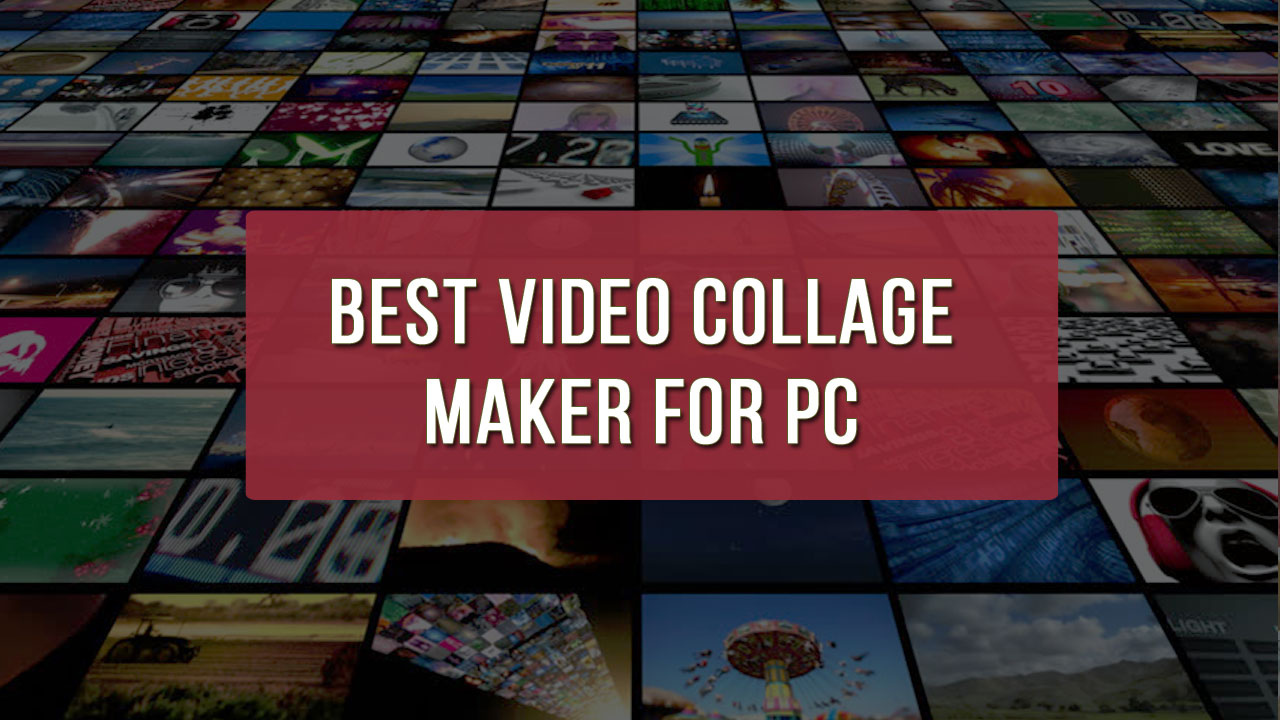
Понравилось видео? SmartSHOW 3D позволяет добиться потрясающих результатов за считанные минуты. Неважно, новичок вы или профессионал в редактировании видео — у вас обязательно получится сделать видеоколлаж.Новички будут рады увидеть 570+ готовых шаблонов и эффектов. Не нужно читать скучные руководства — достаточно простого перетаскивания.
ПользователиPro также оценят это программное обеспечение для видеоколлажей. Они смогут создавать собственные 3D-анимации, добавлять великолепные эффекты с бликами и текстурами, а также объединять несколько видео вместе. Более того, этот редактор работает во всех версиях Windows: 10, 8.1, 8, 7, Vista и XP.
Почему бы не создать свой собственный видеоколлаж на компьютере? Начни делать это прямо сейчас со SmartSHOW 3D! Нажмите кнопку ниже, чтобы получить бесплатную пробную версию:
Как использовать эту программу? Здесь нет никаких специальных приемов — читайте дальше, чтобы узнать о нескольких простых шагах!
Как создать видеоколлаж на вашем компьютере
Вот шаги:
Шаг 1. Добавьте изображения в коллаж
Начните с выбора лучших фотографий, но не позволяйте слайд-шоу коллажей быть «переполненным» — добавьте до 6 фотографий на один слайд.Выбирая изображения, убедитесь, что цветовая схема соответствует. Если основные части ваших фотографий имеют яркие и живые тона, вставка черного и белого может испортить общее впечатление.
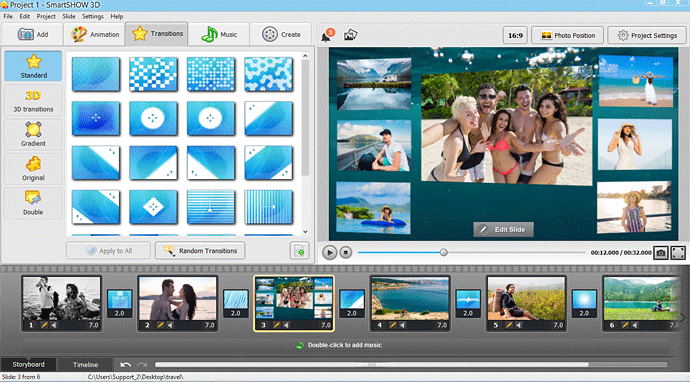
Разместите групповые фотографии в центре. Не путайте их с портретными снимками.
Попробуйте собрать фотографии с подходящим набором цветов. Например, оранжевый отлично сочетается с синим, фиолетовый с желтым и красный с зеленым.Эти дополнительные цвета очень динамичны и радуют глаз.Шаг 2. Выберите стиль своего коллажа
Как сделать видеоколлаж в срок? Используйте шаблон коллажа, чтобы ускорить процесс. Перейдите на вкладку Коллажи и выберите понравившийся стиль. Хотите немного подправить выбранный шаблон? Дважды щелкните слайд и приступайте к работе! Например, изменить фон. Выберите однотонный цвет, градиент, текстуру или загрузите собственное изображение. Вы также можете использовать видеоклип в качестве фона.

Добавьте реалистичный эффект природы, чтобы оживить ваш коллаж
Шаг 3. Добавьте музыку в коллаж
Запоминающийся саундтрек станет прекрасным дополнением вашего коллажа. Обдумайте стиль вашего видео, его тему и продолжительность. Для динамичного видео выберите ритмическую песню. Если вам нравится романтика, выберите мелодию в медленном или среднем темпе. Вы также можете записывать голосовые комментарии с помощью встроенного микрофона и воспроизводить их одновременно с коллажем.SmartSHOW 3D позволяет снизить громкость музыки и сделать ваш голос громче.
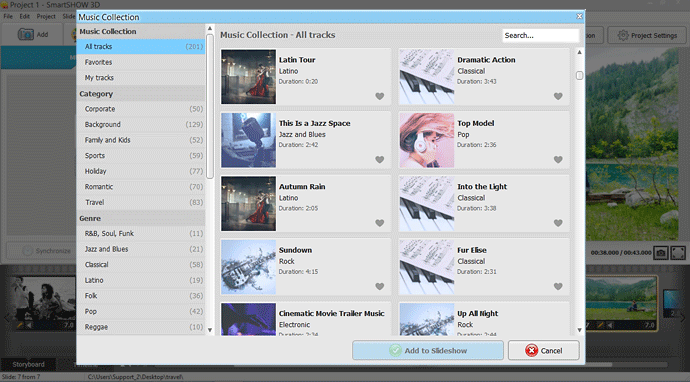
Не знаете, какую музыку добавить? Выберите песню из встроенной коллекции
Шаг 4. Создайте свой видеоколлаж
Все на месте? Тогда самое время создать свой собственный коллаж. Перейдите на вкладку «Создать» и выберите подходящий формат. Если вы хотите пересмотреть это анимированное видео во время семейных вечеринок, выберите формат HD — вы можете сохранить его на USB-накопитель или воспроизвести видео на телевизоре.Хотите поделиться коллажем с друзьями в Интернете? Создайте видео для Интернета.
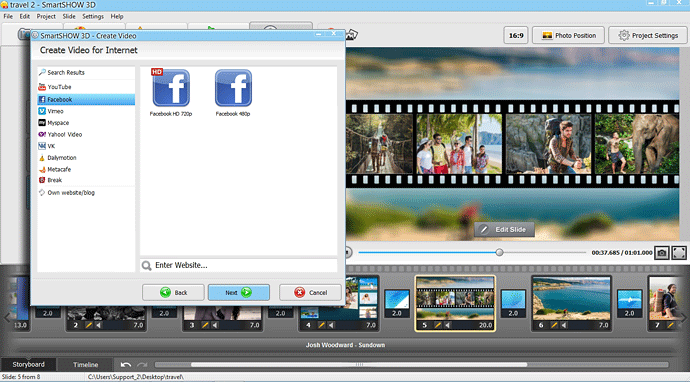
Сделайте коллаж для Facebook и разместите его там, чтобы другие увидели ваше творение
Выполните эти 4 простых шага с собственными фотографиями! Просто скачайте бесплатную пробную версию, нажав кнопку ниже:
Хотите больше потрясающих шаблонов коллажей? Обратите внимание на эти:

«Наши лучшие моменты»
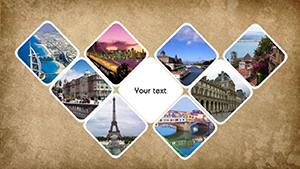
«Пазл анимированный»

«Профессиональные стили слайдов»

«История жизни»
Теперь вы хорошо подготовлены и знаете, как сделать коллаж из видео.Не теряйте больше времени, не позволяйте своему вдохновению истощаться — запустите SmartSHOW 3D. Возьмите готовые шаблоны, возьмите свои фотографии и следуйте инструкциям выше, чтобы попасть на шоссе к идеальному видео!
,Как сделать цифровой коллаж в Adobe Photoshop CC
Воспользуйтесь этим руководством, чтобы создать дикий красочный цифровой коллаж, полный ретро-футуристических причуд. Мы разбиваем методы просто для того, чтобы помочь вам воплотить в жизнь самые странные идеи.
Цифровые коллажи — отличный способ привнести в макет забавный и красочный хаос. Создаете ли вы журнал, корпоративный отчет, плакат для выступления, личный бланк или называете проект, цифровые коллажи позволят вам добавить очень индивидуальный стиль, от консервативного до сюрреалистичного.
Мы познакомили вас с диким миром журналов, которые являются ключевым жанром и имеют большое влияние на создание коллажей. Это руководство — прямой путь к созданию рукотворного образа на компьютере для использования в цифровых журналах. Эти техники соответствуют сверхширокому диапазону стилей этого жанра и не требуют особого вмешательства.
Мы также будем ссылаться на Creative Trends 2019, который охватывает многие тенденции в дизайне журналов, а также несколько других популярных и актуальных творческих стилей. На мой взгляд, хаос является таким же важным принципом дизайна, как баланс или единство.Это странная поездка, так что задайте свой темп или просто остановитесь и сходите с ума.
Основные материалы
Давайте сразу начнем думать о том, как будет создан ваш коллаж. До компьютеров, когда коллажи делались с помощью вырезанных из кусочков бумаги или других материалов, части складывались стопкой и имели естественный трехмерный вид. Чтобы ваш коллаж выглядел как коллаж, а не просто куски разных файлов, склеенные вместе, мы будем использовать приемы для создания глубины.
Контроль уровня
Этот простой, но важный этап планирования гарантирует, что ваши детали будут в порядке и будут выглядеть реалистично сложенными.Имейте в виду, что вспомогательные элементы располагаются внизу порядка слоев, а интересующие точки — вверху. Не стесняйтесь перемещать их, чтобы разобраться в вещах.
Основная цель состоит в том, чтобы соединить части, которые могут быть не из одного места. Вместо этого они предназначены для совместной работы в компоненте, который они должны воплощать. Группирование и присвоение имен слоям еще больше поможет вам оставаться в здравом уме во время такого проекта.
Плотные тени
Везде, где вы стоите на использовании падающих теней (при использовании с изяществом), они незаменимы для добавления глубины.Используйте их в работе с коллажами — небольшими, небольшими дозами — чтобы тонко создать большую глубину, поднимая ваш дизайн за пределы страницы / экрана, не делая его глупым.
Снижая непрозрачность, расстояние и распространение, вы можете стать свидетелем того, как небольшая тень переносит ваши части в 3-е измерение, избегая при этом цветовых и текстурных схем вашего дизайна.

Смешайте материалы
Мы работаем с компьютерами, поэтому термин «смешанная техника» может быть неправильным, но я имею в виду смешивать фотографические изображения с векторными иллюстрациями.Это отличный способ встряхнуть ситуацию или получить небольшие забавные сюрпризы. Это широко используется в графике для сайта Creative Trends 2019. Воспользуйтесь любой возможностью использовать мусорную еду, такую как хот-доги и пиццу. 
Изображение взято с Shutterstock.com
Обработка кромок
Теперь мы перейдем к конкретным техникам работы со стилем. Ваши края определяют, как выглядит ваш дизайн своими руками. Под «сделай сам» я имею в виду наскоро оторванные и оторванные куски бумаги из журналов или книг, наклеенные на коллаж, чтобы придать срочному тону сообщения.Или вместо того, чтобы выглядеть как бешеный панк, кричащий отрывки из манифеста, аккуратно вырежьте кусочки парой хороших ножниц. Или исследуйте миллиард промежуточных точек.
Рваные края
Чтобы имитировать разрыв изображения со страниц, мы можем использовать несколько различных техник. Используйте это руководство, чтобы узнать о методах выделения с помощью различных инструментов.
- Неустойчиво используйте инструмент Lasso или Polygonal Lasso Tool .
- Используйте шероховатую кисть, чтобы замаскировать слой с размытыми краями.
Для первой техники это означает, что вы работаете с небольшими углами и не слишком беспокоитесь о том, чтобы края выглядели точно так, как если бы волокна бумаги истирались. Это просто неровные края.
Сделайте это, значительно увеличив масштаб и сделав выделение без кривых. С помощью инструмента «Лассо» вы можете рисовать от руки, легко делая выделение на ходу. Просто щелкните и перетащите. Найдите инструмент «Лассо», нажав L на клавиатуре или в окне «Инструменты».
Используйте Polygonal Lasso для быстрого и угловатого вырезания. Удерживайте Shift , нажимая L для циклического переключения инструментов лассо.

Использование шероховатой кисти для создания маски — тоже отличный прием. Добавьте маску к слою, нажав кнопку Add Layer Mask внизу окна Layers . Выберите шероховатую кисть, установите цвет Foreground на Black и ударьте кистью по краям — изменяя размер и углы по мере продвижения — чтобы скрыть эти части слоя.Это создает вид рваных волокон и волокон бумаги.

Аккуратные вырезы
Не все должно выглядеть оторванным от журнала. Сделать точный выбор стоит работы — если вы хотите быть точным. Это заставит детали выглядеть аккуратно вырезанными. Используя сочетание этих техник, вы можете выделить противоположные стили путем их сопоставления. Это только добавит напряженности или интересующих областей в дополнение к цветам и текстурам ниже.
Инструмент «Перо» отлично подходит для этого, поскольку вы можете управлять обработкой кривых Безье в каждой точке для обеспечения точности на уровне пикселей.

Текстуры
Использование текстур в ваших изображениях, пожалуй, самый эффективный способ добавить интереса и преобразующего характера. Нужны текстуры? У нас их здесь 35 бесплатно.
Наложите их на отдельные части или используйте их в группах слоев. Используйте их по краям для персонажа или по всему изображению для создания единого поврежденного участка. Используйте разные режимы наложения для увеличения глубины.
Фотокопии в стиле журнала Zine
Используйте текстуры по ссылке выше (или посмотрите это), чтобы добавить грязные фотокопии к чистым изображениям.При использовании с оттенками серого (советы ниже) вы можете сделать ваши изображения похожими на черно-белые копии после нескольких поколений копий.

Здесь я использовал «weasted-metal.jpg» из 35 Free Textures download, сделал грубую маску с помощью Polygonal Lasso и использовал гранжевую кисть, чтобы замаскировать текстуру по краям.
Полутона
полутоновых узоров существуют между цветом и текстурами. Они представляют собой воссоздание того, как раньше работали принтеры, путем распыления крошечных точек отдельных голубых, пурпурных, желтых и черных чернил.Когда они накладываются друг на друга и наносятся на бумагу очень маленького размера, они создают цветовые смеси, которые наши глаза переходят в твердые цвета.
В компьютере мы можем раздувать точки и использовать их как текстуры. Они создают действительно крутые однослойные узоры, а при использовании слоев — муаровые узоры.
Найдите эффект полутонов под Filter > Pixelate > Color Halftone . Отсюда максимальный радиус является фокусом, поскольку он определяет размер точек относительно разрешения изображения.
Чем больше размер изображения + разрешение, тем больше будет число. Здесь не обязательно быть точным, просто введите число. Если вам это не нравится, отмените действие и попробуйте другой номер, пока не получите тот вид, который вам нравится.

Изображение предоставлено Татьяной Любимовой
Использование цвета
Контрастные цветовые палитры — отличный способ показать красоту хаоса коллажей. В искусстве коллажей эстетика чего угодно создает свою собственную философию дизайна, которая работает в пространстве, где она может быть слишком резкой в других стилях искусства.
Подумайте, как желтый и пурпурный становятся сильнее, занимая противоположные места на цветовом круге, вместо того, чтобы бороться насмерть за внимание зрителя. Вы когда-нибудь получали иллюзию пустоты / движения с оптическим фокусом от использования ярко-синего рядом с ярко-оранжевым? На самом деле это то, что вам здесь нужно.
Сойти с ума хоть раз. Чем больше вы исследуете правила, которые нужно нарушать, и гармонии, которые нужно оспаривать, тем больше комбинаций вы найдете, которые создают положительное напряжение для крайних фокусов.

Оттенки серого
Вместо использования сумасшедших ярких цветовых палитр вы можете преобразовать компоненты вашего рисунка в оттенки серого — где вы можете работать с яркостью и контрастностью, чтобы создавать четкие черно-белые изображения из менее контрастных.Повышение драматизма редко повреждает композицию коллажа.
Монотоны и дутоны
Использование эффекта «Дуплекс» превращает многотонное изображение в двухцветное. Это похоже на оттенки серого, но вы можете выбрать определенный цвет вместо черного или белого на изображении. То, что когда-то было оттенками серого, смешанными между черным и белым, теперь представляет собой смесь этих двух цветов. Перейдите к Image > Mode > Grayscale , чтобы преобразовать изображение.
Используйте один цвет для создания монотонного изображения, что является выбором по умолчанию при открытии окна «Двухцветный». Для использования Duotone необходимо сначала преобразовать изображение в оттенки серого. Затем Image > Mode > Duotone , чтобы войти в окно параметров Duotone.

🎶Монотон делает мою золотую рыбку синей. 🎶
После этого вы можете добавить текстуры и вырезать края, чтобы завершить вид.
Составное изображение обложки, составленное из изображений Вангерт, Марии Вольвач, Анастасии Несс, Хавьера Броша, noicherrybeans, Алехандро Карничеро, Татьяны Любимовой
Дополнительные сведения о дизайне и инструкции можно найти здесь:
,7 вещей, которые следует учитывать при создании коллажа
Часто термин «коллаж» вызывает воспоминания из школьных альбомов с произвольным расположением помады, плавающих глаз и несоответствующих букв, вырванных со страниц модных журналов. Однако коллаж может быть намного больше; Это может быть увлекательное занятие искусством на выходных, расслабляющее хобби для вечера после работы или профессиональный бизнес, будь то продажа гравюр или редактирование произведений искусства.
Во что бы вы ни превратили свой коллаж, вот несколько советов, которые помогут вам создать красивое и сбалансированное произведение искусства, независимо от того, работаете ли вы на компьютере или придерживаетесь старой школы с аналоговыми материалами.Для тех, кто переходит на цифровые технологии, ознакомьтесь с этим списком потрясающих создателей коллажей или прочтите наш пост о том, как создать фотоколлаж в Photoshop.
Все изображения созданы автором. Щелкните в правом верхнем углу каждого изображения для увеличения.
01. Рассмотрим композицию.
В этом коллаже используется движение, чтобы направить взгляд на изображение справа налево.При запуске коллажа лучше всего думать о нем с точки зрения композиции или даже курирования. Попробуйте использовать различные композиционные техники, такие как правило третей, одноточечную перспективу или попытайтесь уловить плавность и движение в своем произведении.Прелесть работы с существующими материалами в том, что у вас уже есть бесконечное количество элементов и отправных точек, поэтому поиск того, что работает, — это скорее процесс проб и ошибок.
Воздержитесь от того, чтобы что-либо прилепить слишком рано, и вместо этого получайте удовольствие, играя с множеством различных аранжировок. И помните, даже если вы все же решите остановиться, но не довольны результатом, вы всегда можете сократить это и начать заново.
02. Выберите тему
Эта работа была создана на тему ирландской идентичности и имеет форму открытки. Если у вас возникли проблемы с поиском вдохновения для вашего коллажа, может быть полезно придумать тему. поскольку иногда установка ограничений может заставить вас принимать творческие решения.Это может быть что-то столь же простое и очевидное, как «лето», или столь же абстрактное и открытое для интерпретации, как «завтра».
Таким образом, когда вы просматриваете свои материалы, вещи, которые резонируют с этой конкретной темой, будут выскакивать, помогая вам создать более конкретный банк изображений. Это также хороший способ создать несколько коллажей или работать последовательно, так как материала, который вы собираете, может быть слишком много для одного произведения искусства.
03. Используйте контраст для создания напряженности
В этом фрагменте сочетаются черно-белая и полноцветная сцены, но их можно читать вместе, поскольку оба содержат одни и те же элементы.Одна из самых эффективных стратегий при подходе к дизайну любого типа будь то графический дизайн, кинематография или архитектура — это использование контраста.Здоровая доза контраста создает большое напряжение в изделии, и это то, на что люди особенно хорошо реагируют.
В коллаже размещение контрастных элементов рядом друг с другом, таких как винтажная черно-белая сцена рядом с громкой современной фотографией или крупный план, четко очерченные детали на размытом фоне, могут создать такого рода интригующий вид. натяжение.
04. Работа с узорами и текстурами
В этом абстрактном произведении используются различные узоры и текстуры.Легко упустить из виду менее очевидные элементы, которые можно найти в журналах.Вместо того чтобы сосредотачиваться на образных образах, ищите повторяющиеся узоры, скажем, на обоях или ковре, или на объемных волнах шелковой юбки, в сочетании с игрой света и тени, или на тонкую текстуру пера или вьющихся волос. Увеличивая эти элементы и используя умные кадры, можно превратить их в абстрактные дополнения, привлекающие внимание зрителя.
05. Добавьте типографику.
Эта часть включает одну жирную букву. Если все сделано правильно, типографика может превратить простое изображение в глубокое послание, знак протеста или необычный плакат.Вместо того, чтобы смешивать буквы, попробуйте использовать слова целиком и смешайте шрифты с засечками и без засечек или полужирные и светлые шрифты, чтобы создать напряжение, упомянутое выше. Если вам нужно вдохновение для типографики, ознакомьтесь с нашим списком бесплатных шрифтов.
Одна выдающаяся буква может играть определяющую роль в произведении искусства и использоваться творчески, наполняя ее новым значением, например буква «А» здесь, которую также можно прочитать как горную вершину. Однако будьте осторожны, потому что иногда использование типографики или слоганов может сделать ваши работы похожими на рекламу.
06. Поэкспериментируйте с цветом.
В этом изделии используются приглушенные дополнительные тона. Фон был основным цветом для этого предмета.Цвет — один из наиболее важных элементов в искусстве и дизайне, независимо от жанра. В коллаже один из способов познакомиться с разными цветовыми тонами — это поставить себе задачу создать произведение, используя только один цвет. Синий, например. По мере того как вы будете искать синий цвет в своем материале, вы поймете, насколько синий цвет неба отличается от синего цвета воды и насколько изменчивы сами по себе снимки воды или неба.Синий может появиться из-за вещей, которых вы не ожидаете, например отражений в окнах или теней.
07. Рассмотрим негатив.
Эта деталь возникла, когда я вырезал кухонные обои и наклеил кухню на портреты сотрудников китайского супермаркета.Работаете ли вы с реальными листами бумаги или с цифровым программным обеспечением, процесс вырезки все то же самое. В частности, с существующим материалом из-за удаления одного изображения может возникнуть множество счастливых случайностей.Когда вы что-то вырезаете, переверните бумагу и посмотрите, интересна ли обратная негативная форма. Вы все еще можете разобрать, что это было за изображение? Что произойдет, если положить за ним лист контрастной бумаги? Поиграйте с негативом, потому что здесь есть много возможностей сделать новую захватывающую работу с минимальными усилиями.
Подробнее:
,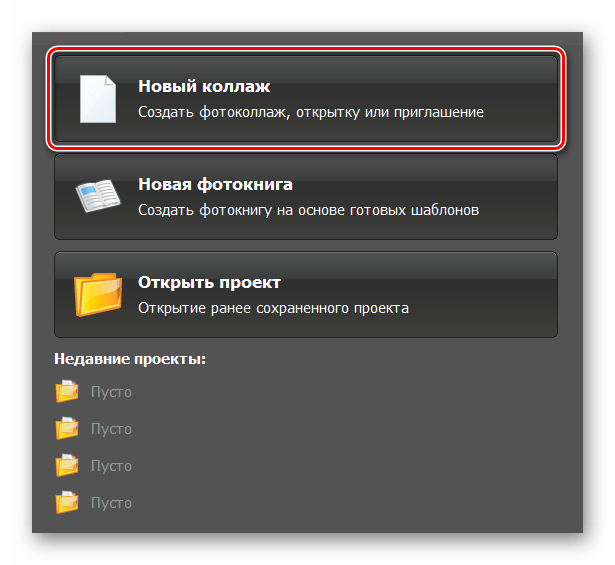
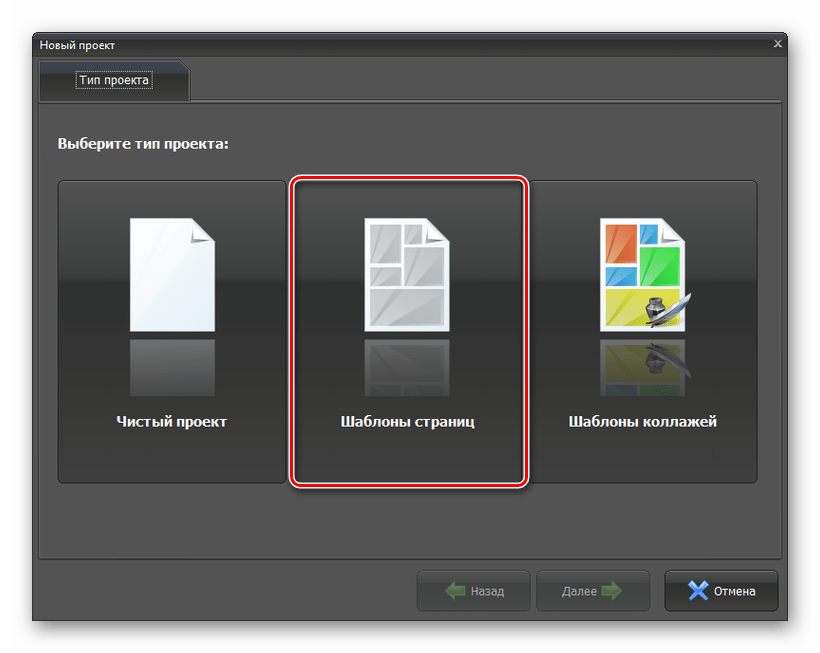
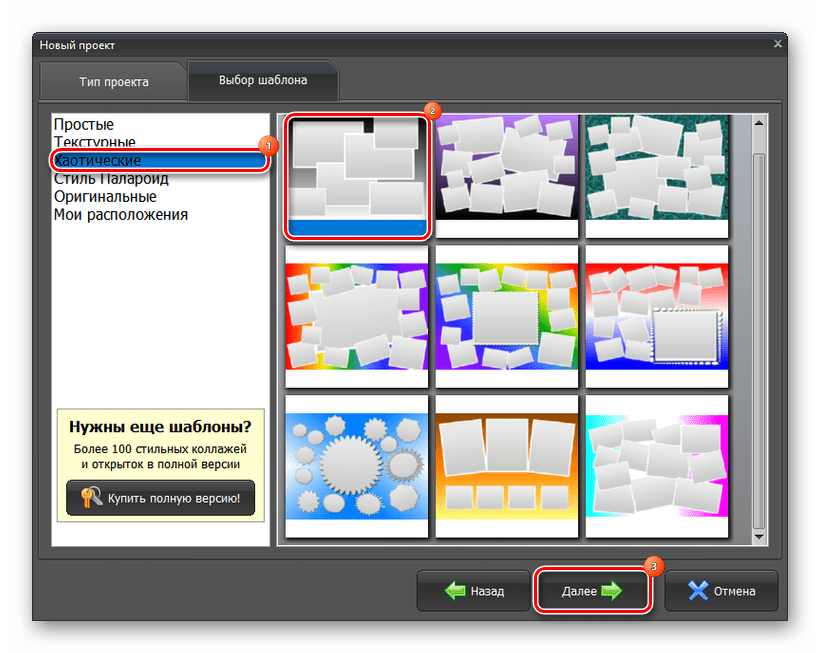
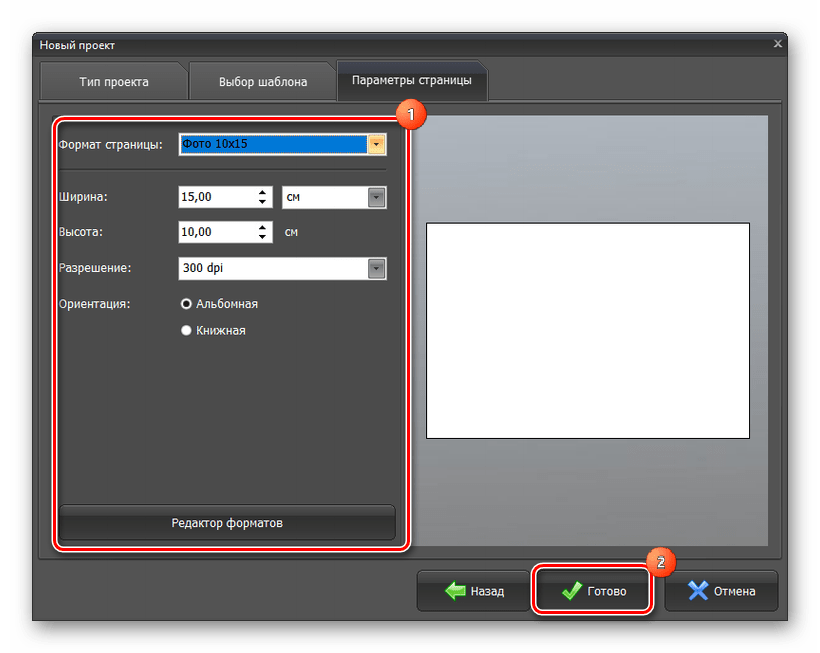

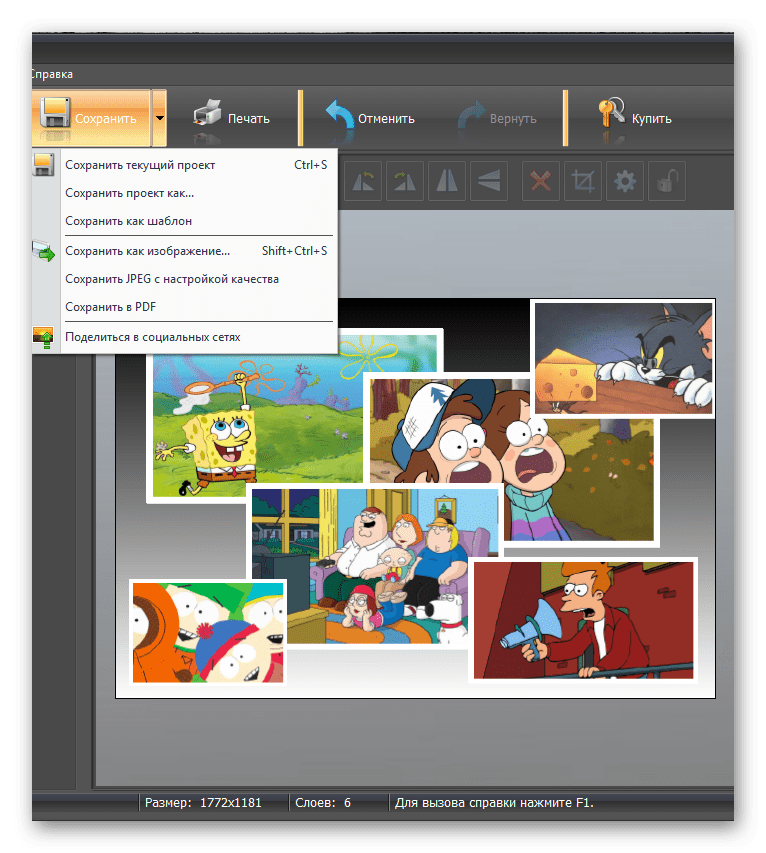



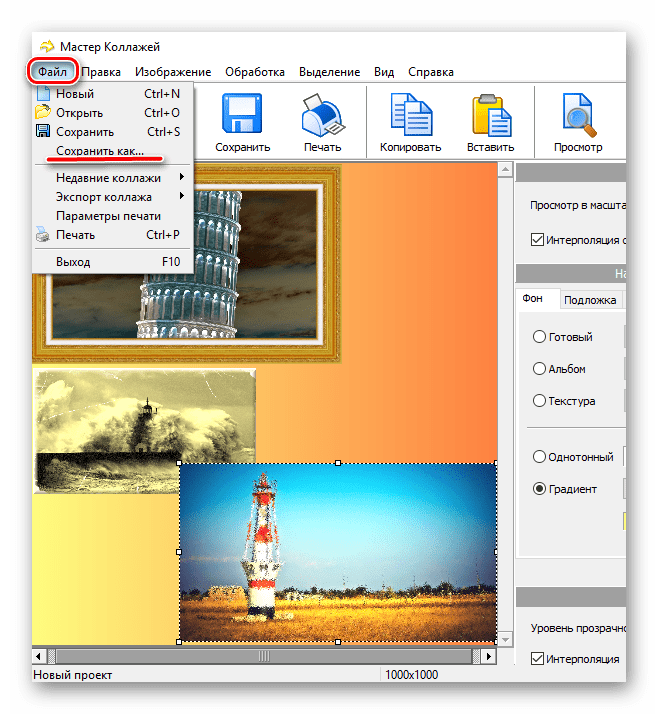

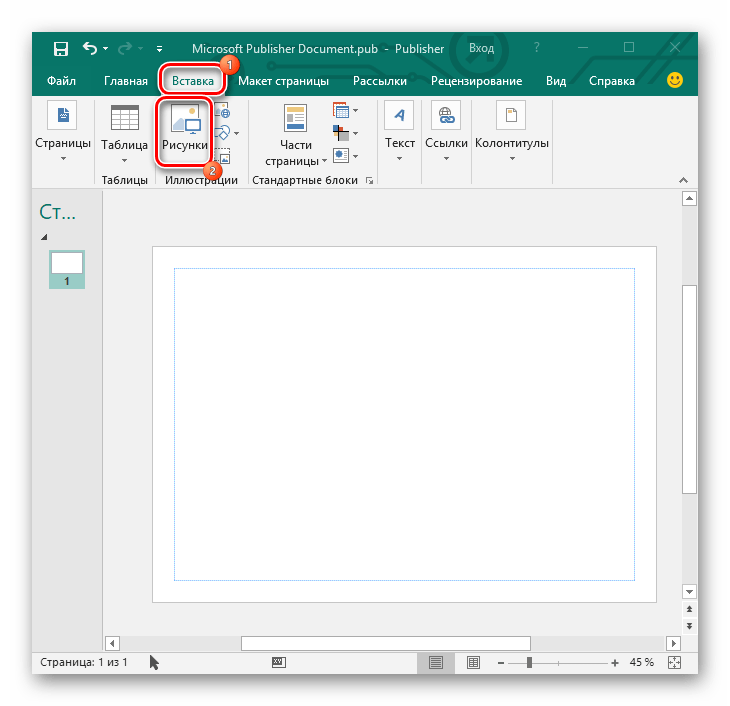

Ваш комментарий будет первым